当你继续在你的电脑上工作、享受和连接时,开发人员不断创造新的应用程序,以增强你的Windows体验。
你可以在微软商店中找到几乎任何你需要的伟大的应用程序。然而,将所有的应用程序下载并保存在一个地方并不是好事,特别是C: 驱动器。请继续阅读,探讨为什么,以及如何通过在不同位置保存应用程序来节省空间。

为什么不把所有东西都存到C盘?
无论是社交、娱乐、生产力还是音乐应用,你从微软商店下载的所有应用都会保存在本地C盘。这是Windows的默认设置。
本地磁盘C:也是安装Windows操作系统文件的驱动器,以及其他重要数据。如果你只有一个驱动器,那就是C: 驱动器,它将存放Windows文件、用户文档、视频和图像文件夹。
在购买或建造新电脑时,将电脑硬盘分割成不同的驱动器是一个很好的做法--你可能也做过。这样做可以确保Windows的安装文件在你的电脑上有一个单独的位置,即C:驱动器。而你可以把你的数据和文件夹放在其他驱动器上。

因此,假设C: 驱动器被损坏,你可以重新安装Windows,但你安装在其他驱动器上的文件将是安全的。
另外,重要的是,你需要在C: 驱动器上有空间来存放Windows文件和各种软件更新,你必须定期安装这些软件以保持你的电脑顺利运行。另外,硬盘也需要空间用于虚拟内存。
如果C: 驱动器被填满,你的电脑就有可能变慢。你应该确保你的本地C: 驱动器上始终有10%-15%左右的空间是空闲的。做到这一点的一个方法是,手动改变微软商店的新应用程序的安装位置。你可以将应用程序存储在其他内部驱动器上,甚至是硬盘和USB驱动器等外部存储设备。让我们来看看这是如何做到的。
如何在不同位置保存新的应用程序
将微软商店的应用程序保存到C: 驱动器以外的位置很容易。
1. 通过同时按下Win+I键打开设置,或者右击任务栏上的Windows图标,选择设置。你也可以使用在Windows上打开设置的多种方法之一。
2. 然后在设置中点击系统。
3. 点击 "存储",打开存储设置。
4. 在Windows 10上,在更多存储设置下,点击改变新内容的保存位置。如果你使用的是Windows 11,点击高级存储设置>新内容的保存位置。下一页会有一些选项,让你选择新应用程序、新文档、新音乐、新照片和视频以及新电影和电视节目的保存位置。
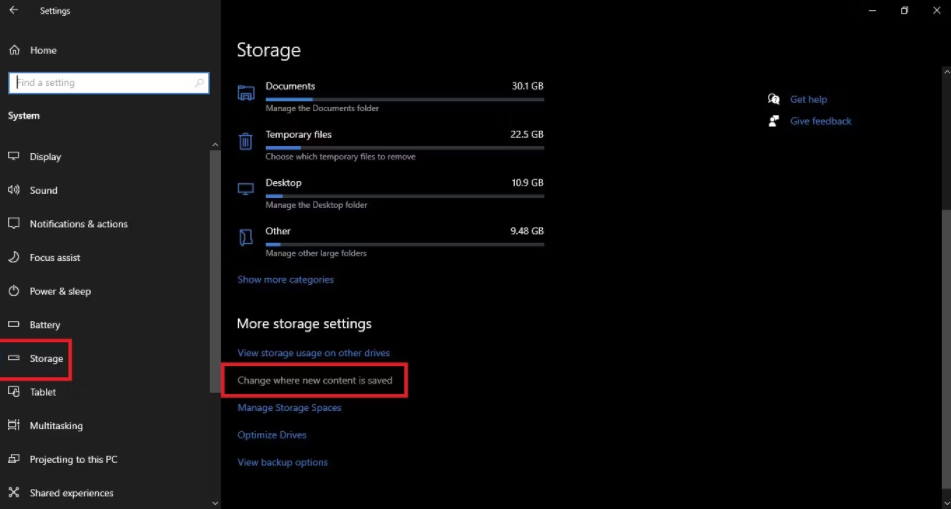
在页面顶部的“新应用程序将保存到”选项下:你将看到默认选项“本地磁盘 (C:)”。 单击本地磁盘 (C:) 旁边的向下箭头以打开包含计算机上所有驱动器的下拉列表。 在下面的屏幕截图中,你可以看到图中 PC 上的驱动器:Local Disk (C:)、(E:) 驱动器,名为 Movies&Music 和 New Volume (F:) 驱动器。
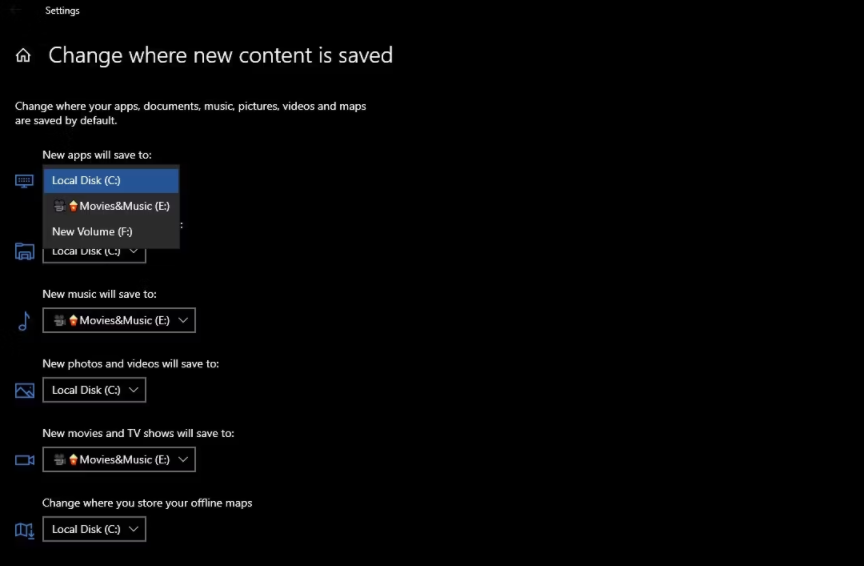
6. 现在,选择你想保存新应用程序的驱动器。应用选项将出现在你选择的驱动器名称旁边。点击应用,将该驱动器设置为新应用程序的默认位置。以同样的方式,你可以选择驱动器来保存新的文档、音乐、照片和视频。

7. 现在,你下载的所有新应用程序将被保存到你选择的新驱动器中。当你下载新的应用程序时,Windows将在该驱动器中创建一个WindowsApps文件夹,所有的应用程序将被保存在该文件夹中。
如何在外部驱动器中保存新的应用程序
你也可以选择在外部驱动器上保存新的应用程序,如USB驱动器、外部硬盘、SD卡和USB闪存驱动器。
这很方便,特别是当你要去市里做演讲或去外地做项目时。你可以在USB或硬盘上下载并携带你需要的应用程序。虽然,在将保存位置改为NTFS之前,请确保使用NTFS格式化这些新的存储驱动器。
1. 首先,将USB驱动器或硬盘驱动器连接到你的电脑。
2. 打开设置>系统>改变新内容的保存位置。
3. 在页面顶部,在 "新应用程序将保存到 "选项下:点击默认驱动器名称旁边的向下箭头。你所连接的外部驱动器也将在此列出,同时还有你电脑的内部驱动器。正如你在下面的截图中看到的,一个名为NEERAJ的USB驱动器(G:)和一个希捷Backup Plus驱动器(H:)也与电脑的内部驱动器列在一起。
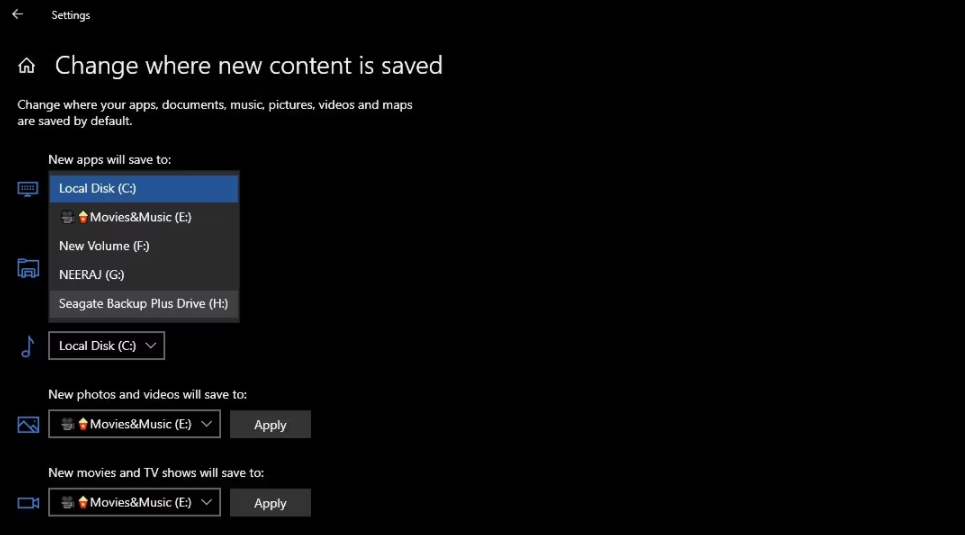
4. 现在,选择你的外部驱动器并点击应用,将该驱动器设置为新应用程序的默认位置。
请注意:安装在外部驱动器上的应用程序只有在这些外部驱动器与你的电脑保持连接时才会打开并工作。如果为安装新应用程序而选择的外部驱动器断开连接,那么Windows将把新的应用程序安装到本地磁盘(C:),直到外部驱动器再次被连接。在外部驱动器断开连接时安装的应用程序将只停留在C: 驱动器上--如果再次连接,将不会自动移动到外部驱动器上。
如何将保存的应用程序移到不同的驱动器上
当你选择一个新的驱动器或位置来安装Microsoft Store应用程序时,只有新的应用程序会被安装在该驱动器上。C: 驱动器上现有的应用程序将像以前一样留在C: 驱动器上。
然而,为了在电脑的C: 驱动器上腾出更多空间,你可以将应用程序从它移到另一个内部驱动器上。对于你不经常使用的应用程序,你可以选择将它们转移到外部驱动器。
享受你想要的所有应用程序并保持Windows平稳运行
总会有更多、更新的应用程序,你会想享受和使用它们,使你的Windows体验更上一层楼。不要让空间的短缺阻止你下载它们。现在你知道如何在不同的内部和外部位置安装新的应用程序--并节省Windows驱动器上的空间。
版权声明:文章仅代表作者观点,版权归原作者所有,欢迎分享本文,转载请保留出处!


